ie浏览器虽为古老的系统浏览器,还是有不少忠实粉丝仍在使用,win7旗舰版系统在使用ie浏览器时想把它设置为默认浏览器,但被其他浏览器篡改了,打开在邮件中的链接文件,或者excel中的链接文件会自动默认其他浏览器打开,每次还要把连接复制到IE浏览器上预览,非常麻烦。今天小编告诉大家win7将ie设置为默认浏览器的两种方法。
方法一
1、展开桌面开始菜单,选择【控制面板】打开;

2、选择面板查看方式为【大图标】;
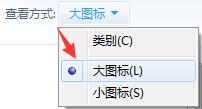
3、下拉程序列表找到【默认程序】,单击进入;
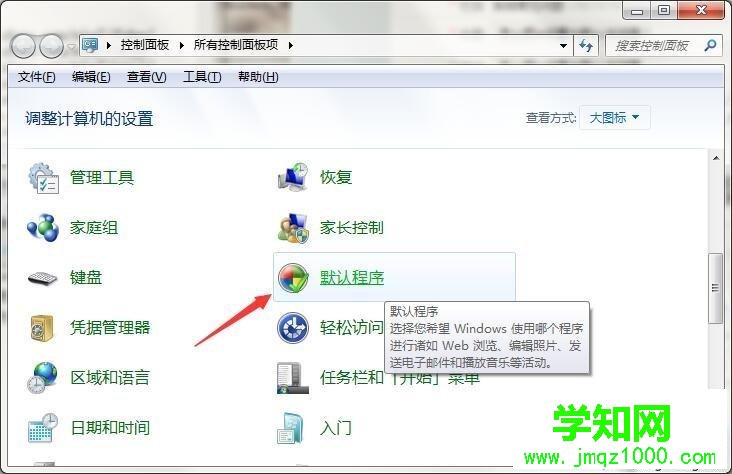
4、选择【设置默认程序】选项;
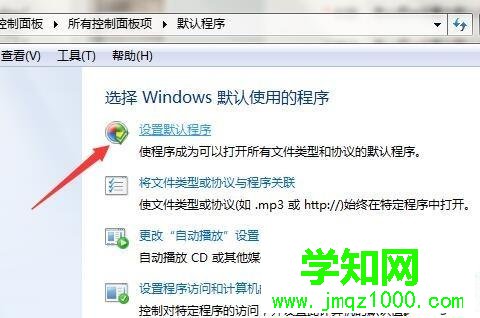
5、在程序列表中找到【Internet Explorer】,选择【将此程序设置为默认值】即可。
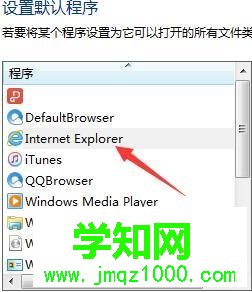
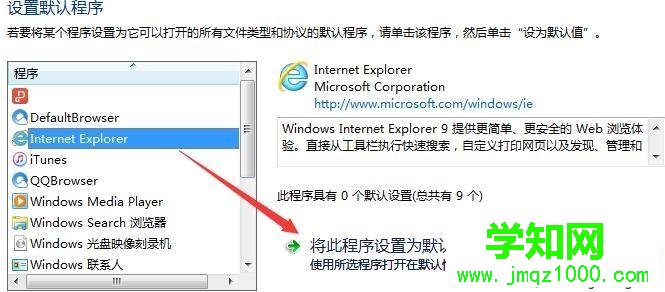
方法二 1、打开已安装的杀毒软件,进入【工具箱】;
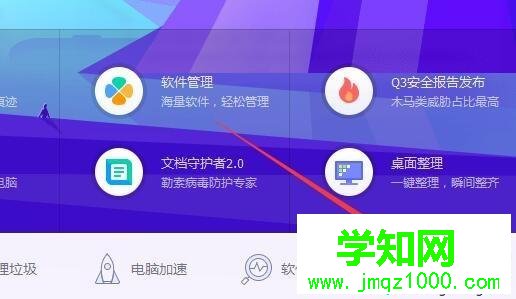
2、在工具箱中找到【浏览器保护】功能并打开;
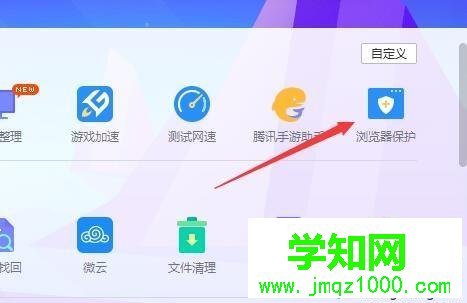
3、点击【默认浏览器设定】右侧的锁头图标,将其解锁;
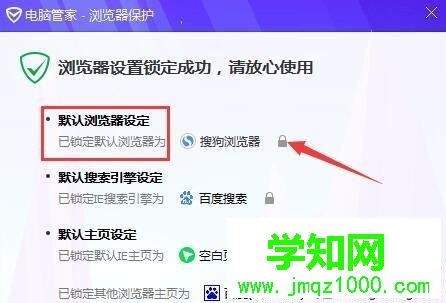
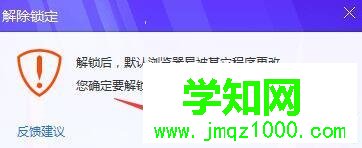
4、下拉选择框,选择【IE浏览器】;
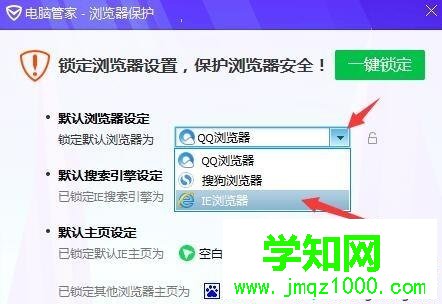
5、再次点击【锁头】图标将其锁定,避免被篡改;
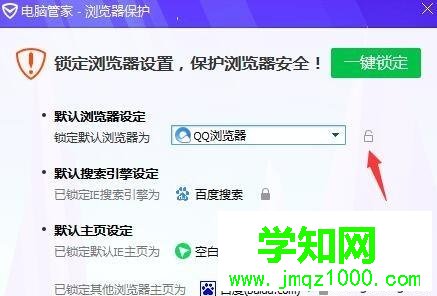
本文教程和大家分享win7将ie设置为默认浏览器的两种方法,希望此教程内容对大家有所帮助。
郑重声明:本文版权归原作者所有,转载文章仅为传播更多信息之目的,如作者信息标记有误,请第一时间联系我们修改或删除,多谢。
新闻热点
疑难解答